ramonjosegn
Sigma
Verificación en dos pasos activada
Verificado por Whatsapp
¡Usuario popular!
Muchas veces nos preguntamos ¿qué CMS usaré este sitio web?
¿Será WordPress? ¿Será Joomla?
Incluso nos preguntamos si el hosting utiliza algún sistema adicional para mejorar la prestación del servicio.
Pues bien. Ahora podrás saber fácilmente y gratis qué CMS usa un sitio web.
PASO 1. -
¿Qué vas a necesitar?
Un navegador que soporte extensiones Chrome, puede ser Chrome, Chromium, Vivaldi, Edge (2019), Coc Coc Browser, Kinza, Whale Naver, etc.
También es posible usando Firefox en sus últimas versiones.

PASO 2. -
Instalaremos la siguiente extensión WhatRuns
En caso de que uses Chrome (o alternativas similares) puedes optar por instalar la extensión desde el siguiente enlace web - WhatRuns - Chrome Web Store
Si lo tuyo es Firefox opta por este otro enlace - WhatRuns – Get this Extension for Firefox (en-US)
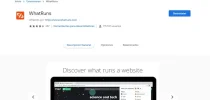
PASO 3. -
Una vez instalada la extensión accedemos al sitio web de nuestro interés.
En mi caso voy a acceder al sitio web CAZATHEMES.com
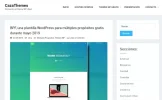
PASO 4. -
Una vez que hayas ingresado al sitio de tu interés simplemente haz clic en el botón de WHATSRUN
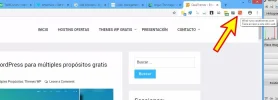
PASO 5. -
Se desplegará de forma inmediata información sobre el CMS utilizado, fuentes, detalle del servidor, widgets, lenguajes de programación y otros detalles que están detrás del funcionamiento del sitio web.
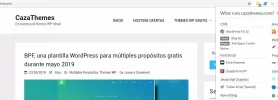
Espero que te haya gustado el tutorial.
Si tienes cualquier duda me avisas.
Comenta que es gratis y tampoco cuesta nada (un par de segundos de tu tiempo).
¿Será WordPress? ¿Será Joomla?
Incluso nos preguntamos si el hosting utiliza algún sistema adicional para mejorar la prestación del servicio.
Pues bien. Ahora podrás saber fácilmente y gratis qué CMS usa un sitio web.
PASO 1. -
¿Qué vas a necesitar?
Un navegador que soporte extensiones Chrome, puede ser Chrome, Chromium, Vivaldi, Edge (2019), Coc Coc Browser, Kinza, Whale Naver, etc.
También es posible usando Firefox en sus últimas versiones.

PASO 2. -
Instalaremos la siguiente extensión WhatRuns
En caso de que uses Chrome (o alternativas similares) puedes optar por instalar la extensión desde el siguiente enlace web - WhatRuns - Chrome Web Store
Si lo tuyo es Firefox opta por este otro enlace - WhatRuns – Get this Extension for Firefox (en-US)
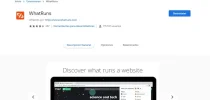
PASO 3. -
Una vez instalada la extensión accedemos al sitio web de nuestro interés.
En mi caso voy a acceder al sitio web CAZATHEMES.com
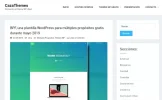
PASO 4. -
Una vez que hayas ingresado al sitio de tu interés simplemente haz clic en el botón de WHATSRUN
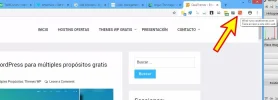
PASO 5. -
Se desplegará de forma inmediata información sobre el CMS utilizado, fuentes, detalle del servidor, widgets, lenguajes de programación y otros detalles que están detrás del funcionamiento del sitio web.
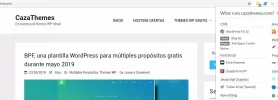
Espero que te haya gustado el tutorial.
Si tienes cualquier duda me avisas.
Comenta que es gratis y tampoco cuesta nada (un par de segundos de tu tiempo).

